Remplacer sa clé USB par un SSD externe avec le T7 Touch

Comme je change souvent de machine de travail, j’ai toujours une clé USB sur moi. Elle contient des outils et quelques données. C’est pratique car je ne dépend pas d’un service distant. En revanche, les clés USB ne sont pas un support de stockage fiable1.
Ma clé USB actuelle montrant des signes de faiblesse, il était temps de la renouveler. Je m’apprêtais à en commander une nouvelle jusqu’à moment où je suis tombé sur un SSD externe très très petit…2
A vrai dire, en plus de ma clé USB, j’ai également des disques durs externes pour un plus grand stockage. Alors si un disque SSD externe me permettait d’avoir un moyen de stockage fiable, plus important et qui tient dans la poche, ce serait parfait. Et si ce support est plus rapide, c’est encore mieux.
Sommaire
Quel SSD ?
J’ai hésité à prendre le Crucial X8 2To mais il semble chauffer énormément3 et est un peu grand.
Après réflexion4, j’ai décidé de prendre le Samsung T7 Touch 1To pour 3 raisons :
- De la taille raisonnable d’une carte bancaire
- Un chiffrement et déverrouillage par empreinte natifs
- Parmi les plus rapides
Fonctionnement
Pas vraiment de surprise ici puisqu’il suffit de le brancher pour l’utiliser5. 😀
Ce qui m’intéressait dans ce modèle, c’était le verrouillage du SSD. En effet, un support USB doit être sécurisé. Il est possible d’utiliser des solutions logicielles telles que VeraCrypt. Mais j’avais envie d’un confort d’utilisation. Et ce déverrouillage par empreinte me semblait pratique. Pour configurer le mode sécurisé, il faut utiliser une application Samsung6. Elle permet de définir un mot de passe et aussi d’enregistrer jusqu’à 4 jeux d’empreinte digitale.
Il faut savoir que pour déverrouiller le SSD avec le mot de passe, il est nécessaire d’avoir l’application Samsung installée sur son périphérique. En revanche, il est possible de déverrouiller le T7 Touch sur n’importe quel appareil sans avoir besoin d’installer quoique ce soit. J’ai pu le tester sur des machines Windows, Linux et des téléphones Android7.
Comment ça se passe concrètement ? Vous branchez votre disque. Un support de stockage d’environ 40 Mo est alors disponible en lecture seule. Il contient la documentation et les logiciels. Vous déverrouillez en posant votre doigt sur le lecteur. Le support initial est alors remplacé par le disque de 1 To avec les données accessibles en clair.
C’est extrêmement simple !
Performances
Qui dit nouveau support de stockage, dit tests de performance.
En branchant le disque sur un port USB Type-A 3.0, j’obtiens des résultats très légèrement inférieurs aux SSD internes de mes portables 8 : 450 MB/s (2 fois plus rapide que ma clé USB actuelle).
Les performances sont doublées dès que l’on utilise l’USB Type-C 3.2 puisque j’obtiens des résultats autour de 1000 MB/s. Bien plus que les disques internes de mes portables !
Ces premiers tests de performance ont été effectué sans activer le mode sécurisé. Je me suis demandé si l’activation de ce mode avait un impact sur les performances puisqu’il y a un chiffrement AES 256-bit. Je l’ai donc activé9 et refait le test. A ma grande et agréable surprise, il n’y aucune différence perceptible en terme de performance comme vous pouvez le voir dans le résultat ci-dessous.
Conclusion
Avant mon achat, je ne savais vraiment pas si le surcout de la fonction de déverrouillage par empreinte valait le coup. Je dois bien avouer que l’expérience utilisateur est au rendez-vous.
Je suis ravi d’avoir un support de stockage de grande capacité, plus fiable, sécurisé et très rapide. Le tout avec un encombrement minimal pour se glisser dans une poche !
- Surtout quand on l’utilise quotidiennement. ↩
- C’était le PNY CS1050 Elite 960 Go qui mesure seulement 6×3.6×0.9cm ! ↩
- C’est le défaut de ces supports mais ce modèle en particulier chauffe au point de ne pas pouvoir le tenir en main. ↩
- Le SanDisk Extreme Pro Portable SSD 1To est un bon choix également mais un peu plus cher. ↩
- A noter qu’il est fourni avec des cables USB-A et USB-C. ↩
- Disponible seulement sur Windows, Mac et Android. ↩
- En revanche, ça ne fonctionne pas sur mon téléphone qui tourne sur /e/. 🙁 ↩
- Que ce soit mon ultrabook qui date un peu ou le portable pro un peu plus récent. ↩
- J’ai lu à plusieurs reprises que l’activation provoquait la perte des données. Pourtant ce ne fut pas le cas pour moi. ↩
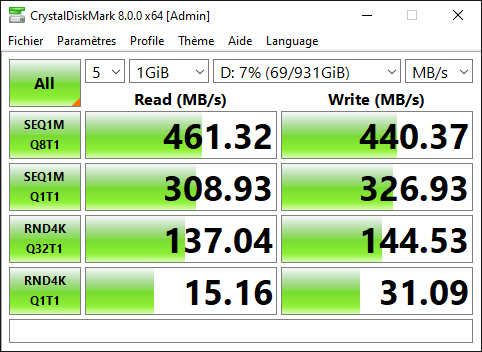
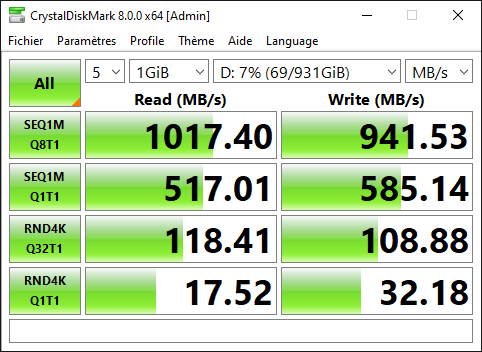
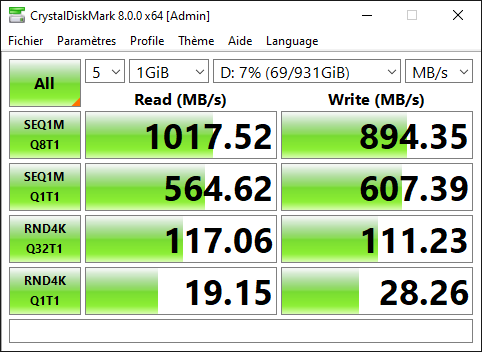

J’avais cru comprendre qu’il ne fonctionnait pas avec Linux ?
Faut-il juste stocker l’empreinte via le logiciel sous Windows ou Mac avant ?
Le logiciel sous Windows ou Mac est nécessaire pour enregistrer l’empreinte au préalable ou pour déverrouiller le disque avec le code PIN.
Une fois l’empreinte enregistrée, il est possible de déverrouiller le disque sur n’importe quel périphérique sans le logiciel mais seulement avec le doigt. J’ai pu le tester sur Windows, Linux et Android.